이 포스팅은 쿠팡 파트너스 활동의 일환으로 수수료를 지급받을 수 있습니다.
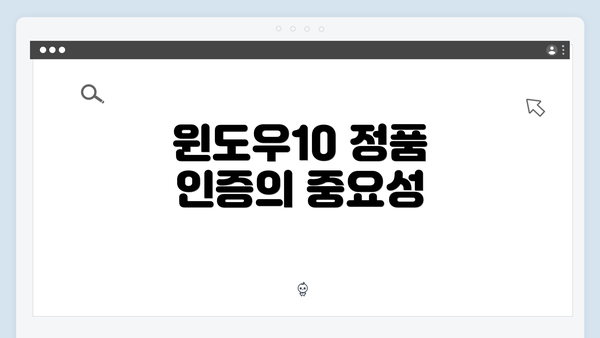
윈도우10 정품 인증의 중요성
윈도우10 정품 인증은 컴퓨터 사용자에게 필수적인 단계이며, 사용자가 소프트웨어의 정품 여부를 인증받는 과정입니다. 정품 인증을 통해 마이크로소프트에서 제공하는 다양한 기능과 보안을 누릴 수 있습니다. 정품 인증이 승인되지 않으면 사용자는 기능 제한, 보안 위협, 지속적인 알림 등 여러 가지 불편을 겪게 됩니다. 이 글에서는 윈도우10 정품 인증이 거부되는 3가지 주요 이유에 대해 심층적으로 설명하겠습니다.
기존 라이센스와의 충돌
윈도우10 정품 인증에 문제가 발생하는 경우, 그 중 하나가 기존 라이센스와의 충돌이에요. 사용자가 이미 보유하고 있는 라이센스를 잘못 이해하거나, 여러 개의 라이센스를 주입하는 과정에서 생기는 이슈들이죠. 이 문제는 특히 업그레이드나 재설치 시에 자주 발생해요.
라이센스 종류 및 이해
우선, 윈도우 라이센스는 크게 Retail, OEM, Volume License로 나눌 수 있어요. 각각의 라이센스는 설치할 수 있는 조건이나 방법이 달라서 혼동이 생길 수 있어요.
- Retail: 일반 사용자를 위한 라이센스에요. 보통 소매점에서 구매할 수 있죠. 이 라이센스는 다른 컴퓨터로 이전이 가능해요.
- OEM: 제조업체가 사전 설치한 라이센스로, 특정 하드웨어에 묶여 있어서 다른 컴퓨터로 이전할 수 없어요.
- Volume License: 기업이나 기관에서 사용하는 라이센스에요. 여러 대의 컴퓨터에 동시에 설치할 수 있는 장점이 있지만, 규정된 수량 안에서만 사용할 수 있어요.
이처럼 다양한 종류가 있는 라이센스를 잘못 혼합하면 인증에서 충돌이 발생할 수 있어요. 예를 들어, Retail 라이센스를 가진 사용자가 OEM 라이센스를 가진 컴퓨터에 설치를 시도하면, 원활한 인증이 이루어지지 않겠죠.
충돌의 원인
기존 라이센스와의 충돌은 여러 가지 원인으로 발생할 수 있어요.
- 잘못된 라이센스 키 입력: 사용자가 라이센스 키를 입력할 때, 복사와 붙여넣기를 할 경우 공백이 추가되거나 키가 잘못 입력될 수 있어요.
- 이전 라이센스 잔여: 만약 이전에 사용하던 라이센스가 여전히 해당 장치에 남아 있다면, 새로운 라이센스를 적용할 수 없게 만들 수도 있어요. 이 경우에는 이전 라이센스를 완전히 제거해야 해요.
- 업그레이드 과정에서의 오류: 예를 들어, 윈도우7에서 윈도우10으로 업그레이드할 때, 라이센스가 제대로 확인되지 않으면 인증이 실패할 수 있어요. 이럴 때는 업그레이드 경로를 다시 확인해야 해요.
해결 방법
기존 라이센스와의 충돌을 해결하기 위해서는 몇 가지 단계를 거쳐야 해요:
- 라이센스 확인: 자기의 라이센스 종류가 무엇인지, 그리고 이 라이센스가 현재 컴퓨터와 호환되는지를 확인해야 해요.
- 라이센스 완전 제거: 이전 라이센스 정보를 시스템에서 제거한 후, 새로운 라이센스를 입력해 보세요. 명령 프롬프트에서 “slmgr /upk” 명령어를 사용하면 현재 설치된 라이센스를 삭제할 수 있어요.
- MS 고객 지원 문의: 문제가 지속될 경우, 마이크로소프트의 고객 지원에 문의하는 것도 좋은 방법이에요. 전문 상담원들이 문제를 해결해 줄 수 있으니까요.
이처럼 기존 라이센스와의 충돌로 인해 발생하는 인증 실패는 여러 요인으로 복잡해요. 그러나 철저한 확인과 과정을 거치면 대부분의 경우 해결이 가능하답니다. 기존의 라이센스 문제를 해결하는 것이 새로운 인증을 위한 첫걸음이에요!
이 사항을 주의 깊게 살펴보면, 대부분의 인증 문제는 예방할 수 있다는 점 기억해 주세요.
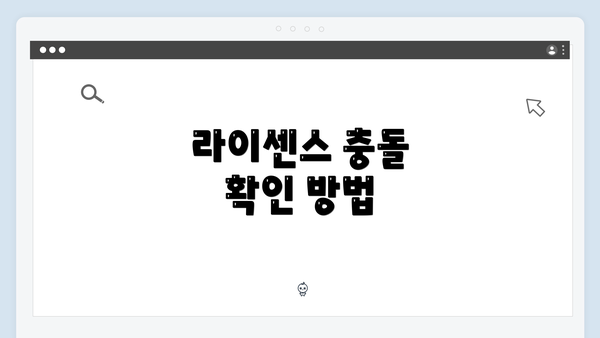
라이센스 충돌 확인 방법
라이센스 충돌이 발생했는지 확인하기 위해, 사용자는 다음의 절차를 따를 수 있습니다:
– 라이센스 키 확인: 해당 라이센스 키가 어느 장치에 사용 중인지 확인합니다. 마이크로소프트의 공식 사이트에서 관리할 수 있습니다.
– 장치 관리: 기존에 연결된 모든 장치를 확인한 후, 필요한 장치만 라이센스를 적용하도록 조정합니다.
– 기술 지원 이용: 라이센스 관련 문제가 해결되지 않을 경우, 공식 기술 지원에 문의하여 추가적인 도움을 받을 수 있습니다.
이를 통해 불필요한 시간과 비용을 줄이고, 정품 인증을 다시 시행할 수 있는 기회를 확보하게 될 것입니다.
하드웨어 변경으로 인한 인증 실패
윈도우10 정품 인증은 사용자가 가진 라이센스와 하드웨어의 환경에 따라서도 영향을 받을 수 있어요. 특히, 컴퓨터의 하드웨어를 변경할 경우 인증에 실패할 수 있는 여러 가지 상황이 발생할 수 있습니다. 주로 어떤 하드웨어 변경에서 문제가 발생하는지 살펴보도록 하겠습니다.
| 하드웨어 변경 | 인증에 미치는 영향 | 해결 방법 |
|---|---|---|
| 메인보드 교체 | 메인보드는 윈도우 인증의 핵심 요소 중 하나예요. 메인보드를 교체하면 기존 라이센스와의 연결이 끊길 수 있어요. | 새로운 라이센스를 구입하거나, Microsoft 고객 지원에 문의하여 재인증을 시도하세요. |
| CPU 업그레이드 | CPU 변경은 비교적 문제가 덜 발생하지만, 특정 경우에 인증 문제가 발생할 수 있어요. | BIOS 업데이트나 드라이버 검토후 재인증 시도해 보세요. |
| RAM 추가 | RAM을 추가하는 것은 대체로 인증에 영향을 미치지 않아요. 그러나 상황에 따라 소프트웨어가 하드웨어를 인식하는 과정에서 문제가 발생할 수 있어요. | 안정성 검사를 위한 재부팅 후 인증을 다시 시도해 보세요. |
| 저장 장치 변화 | SSD나 HDD를 교체했을 때도 인증 문제가 발생할 수 있어요. 주요 이유는 저장 장치에 설치된 OS 정보 변경 때문이에요. | OS 재설치 후 인증을 다시 시도하세요. |
| 그래픽 카드 변경 | 그래픽 카드를 교체하는 경우도 대부분 문제가 없지만, 드라이버 설치나 설정 등에서 문제가 발생할 수 있어요. | 최신 드라이버로 업데이트하고 인증을 재시도해 보세요. |
하드웨어를 변경했을 때 인증이 실패하는 이유는 다양한 요소가 복합적으로 작용하기 때문이에요. 따라서 하드웨어를 변경하기 전에 꼭 인증 정보를 사전에 확인해 보는 것이 중요해요.
윈도우 인증을 원활하게 유지하려면 하드웨어 변경 시 주의가 필요해요.
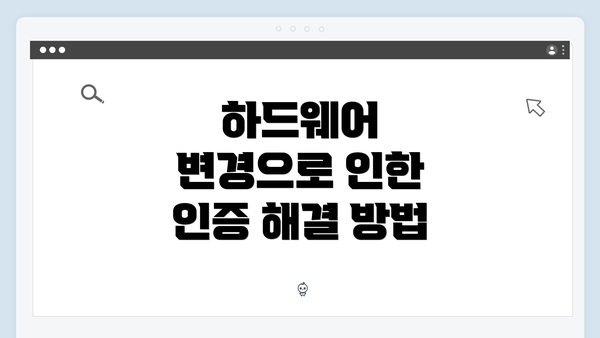
하드웨어 변경으로 인한 인증 해결 방법
하드웨어 변경으로 인한 인증 문제를 해결하기 위해 사용자는 아래의 단계를 고려해야 합니다:
– 재인증 절차 진행: 하드웨어 변경 후, 윈도우10의 설정에서 “업데이트 및 보안” 메뉴를 통해 재인증 절차를 진행합니다.
– 복원 점검: 바뀐 하드웨어에 대한 복원 점검을 수행하여, 인증이 실패한 하드웨어 요소를 식별하고 해결합니다.
– 마이크로소프트 고객센터 연락: 하드웨어 변경 후에도 문제가 지속되면, 고객센터에 문의하여 추가적인 인증 방법 또는 새로운 라이센스 발급을 요청합니다.
하드웨어 변경은 사용자에게 흔히 발생하는 상황이므로, 이에 대한 사전 지식을 가지고 대비하는 것이 중요합니다.
네트워크 환경 문제
윈도우 10의 정품 인증이 거부될 때, 잘 알려지지 않은 원인 중 하나는 바로 네트워크 환경 문제에요. 네트워크 환경은 사용자의 인증 정보가 마이크로소프트 서버와 연결되는 방식에 직접적인 영향을 미친답니다. 따라서 이 부분의 문제가 발생하면 정품 인증이 실패할 수 있어요. 아래 내용을 살펴보시고 어떻게 해결할 수 있을지 알아볼까요?
-
인터넷 연결 상태 확인하기
- 인증 과정에서 인터넷 연결이 불안정하면 인증 실패가 발생할 수 있어요.
- Wi-Fi 또는 유선 인터넷 연결 상태를 확인하여 안정적인 연결인지 점검해보세요.
-
방화벽 설정 점검하기
- 개인 방화벽이나 보안 소프트웨어가 인증 프로세스를 막을 수 있어요.
- 일시적으로 방화벽을 비활성화하고 정품 인증을 시도해보세요. 인증이 성공하면 방화벽의 설정을 조정해야 해요.
-
프록시 서버 및 VPN 사용 확인하기
- 프록시 서버나 VPN을 사용 중이라면 이들이 인증에 방해가 될 수 있어요.
- VPN을 끄고 직접 인터넷에 연결한 후 인증을 시도해보세요.
-
DNS 설정 변경하기
- DNS 문제로 인해 인증 서버에 접근하지 못할 수 있어요.
- 구글 DNS (예: 8.8.8.8 또는 8.8.4.4)로 설정을 변경한 후 재시도해보세요.
-
Windows Update 상태 확인하기
- 윈도우 업데이트 중 문제가 발생했거나 업데이트가 필요한 경우가 있어요.
- 최신 업데이트가 설치되었는지 확인하고, 필요한 경우 수동으로 업데이트를 진행해보세요.
-
ISP 문제 확인하기
- 가끔은 인터넷 서비스 제공업체(ISP)의 문제로 인증 서버에 접근하지 못할 수도 있어요.
- ISP의 서비스 상태를 확인해보거나, 임시로 다른 네트워크를 사용해보세요.
-
서버 접근 차단 여부 확인하기
- 회사나 학교의 네트워크에서 마이크로소프트 인증 서버에 대한 접근이 차단된 경우가 있어요.
- 관리자가 인증 서버에 대한 접근을 허용해야 할 수 있어요.
정품 인증이 안되는 상황이 발생하면, 네트워크 환경가 문제의 원인이 될 수 있어요. 이 점을 염두에 두고 여러 방법을 검토하여 문제를 해결해 보세요.
마무리
위의 내용들을 참고하여 각 항목을 점검해보세요. 작은 네트워크 문제라도 큰 영향을 미칠 수 있답니다. 도움이 필요하시다면 언제든지 질문해 주세요!
네트워크 환경 문제
윈도우 10의 정품 인증이 거부될 때, 잘 알려지지 않은 원인 중 하나는 바로 네트워크 환경 문제에요. 네트워크 환경은 사용자의 인증 정보가 마이크로소프트 서버와 연결되는 방식에 직접적인 영향을 미친답니다. 따라서 이 부분의 문제가 발생하면 정품 인증이 실패할 수 있어요. 아래 내용을 살펴보시고 어떻게 해결할 수 있을지 알아볼까요?
-
인터넷 연결 상태 확인하기
- 인증 과정에서 인터넷 연결이 불안정하면 인증 실패가 발생할 수 있어요.
- Wi-Fi 또는 유선 인터넷 연결 상태를 확인하여 안정적인 연결인지 점검해보세요.
-
방화벽 설정 점검하기
- 개인 방화벽이나 보안 소프트웨어가 인증 프로세스를 막을 수 있어요.
- 일시적으로 방화벽을 비활성화하고 정품 인증을 시도해보세요. 인증이 성공하면 방화벽의 설정을 조정해야 해요.
-
프록시 서버 및 VPN 사용 확인하기
- 프록시 서버나 VPN을 사용 중이라면 이들이 인증에 방해가 될 수 있어요.
- VPN을 끄고 직접 인터넷에 연결한 후 인증을 시도해보세요.
-
DNS 설정 변경하기
- DNS 문제로 인해 인증 서버에 접근하지 못할 수 있어요.
- 구글 DNS (예: 8.8.8.8 또는 8.8.4.4)로 설정을 변경한 후 재시도해보세요.
-
Windows Update 상태 확인하기
- 윈도우 업데이트 중 문제가 발생했거나 업데이트가 필요한 경우가 있어요.
- 최신 업데이트가 설치되었는지 확인하고, 필요한 경우 수동으로 업데이트를 진행해보세요.
-
ISP 문제 확인하기
- 가끔은 인터넷 서비스 제공업체(ISP)의 문제로 인증 서버에 접근하지 못할 수도 있어요.
- ISP의 서비스 상태를 확인해보거나, 임시로 다른 네트워크를 사용해보세요.
-
서버 접근 차단 여부 확인하기
- 회사나 학교의 네트워크에서 마이크로소프트 인증 서버에 대한 접근이 차단된 경우가 있어요.
- 관리자가 인증 서버에 대한 접근을 허용해야 할 수 있어요.
정품 인증이 안되는 상황이 발생하면, 네트워크 환경가 문제의 원인이 될 수 있어요. 이 점을 염두에 두고 여러 방법을 검토하여 문제를 해결해 보세요.
마무리
위의 내용들을 참고하여 각 항목을 점검해보세요. 작은 네트워크 문제라도 큰 영향을 미칠 수 있답니다. 도움이 필요하시다면 언제든지 질문해 주세요!
사용자 정보 보호 및 인증 실패
윈도우 10의 정품 인증 과정에서 사용자 정보 보호는 매우 중요한 요소입니다. 그러나 이와 관련된 여러 가지 문제로 인해 인증이 실패할 수 있습니다. 여기서는 사용자 정보 보호와 관련된 인증 실패의 원인과 해결 방법에 대해 상세히 설명드릴게요.
사용자의 개인 정보 보호 문제
윈도우 10은 사용자 정보를 보호하기 위해 다양한 보안 정책을 시행하고 있어요. 사용자 개인정보가 유출되면 인증 과정에서 오류가 발생할 수 있습니다. 예를 들어, 사용자가 시스템에 자신의 정보(이름, 이메일 주소 등)를 입력하는 과정에서 보안 프로그램이 이 정보를 부정확한 것으로 인식하면 인증이 막힐 수 있어요.
정보 보호 설정
윈도우 10의 정보 보호 설정이 엄격할수록 인증 과정에서의 실패 확률이 높아질 수 있어요. 특히 다음과 같은 설정이 문제가 될 수 있습니다:
- 개인 정보 수집 설정: 온라인 서비스나 프로그램이 사용자 정보를 수집하는 것을 거부하면 인증 절차에서 문제가 발생할 수 있습니다.
- 안전 모드 활성화: 안전 모드에서 특정 프로그램이나 드라이버가 제대로 작동하지 않으면 인증 과정에 문제가 생길 수 있어요.
사전 단계
인증 실패를 예방하기 위해서는 몇 가지 사전 단계가 필요해요:
- 정확한 사용자 정보 입력: 인증할 때 제공하는 개인 정보는 올바르고 정확해야 합니다.
- 보안 소프트웨어 점검: 보안 소프트웨어의 설정을 확인하여 인증 프로세스에 문제가 생기지 않도록 해야 해요.
- 네트워크 환경 확인: 네트워크 환경이 불안정하거나 차단된 경우도 인증에 문제가 생길 수 있습니다.
해결 방법
사용자 정보 보호와 인증 실패를 예방하기 위해서는 다음과 같은 해결 방법이 있습니다:
- 정보 최신화: 마이크로소프트 계정의 정보를 항상 최신 상태로 유지해야 합니다.
- 보안 소프트웨어 조정: 사용하는 보안 소프트웨어의 설정을 점검하고, 필요시 인증 관련 설정을 조정해야 해요.
- 고객 지원 연락: 문제가 지속된다면 마이크로소프트 고객 지원에 문의하여 전문적인 도움을 받는 것이 좋습니다.
결론
윈도우 10의 정품 인증 과정에서 사용자 정보 보호는 매우 중요하며, 이와 관련된 문제가 인증 실패를 유발할 수 있습니다. 따라서, 정확한 정보를 입력하고 보안 설정을 점검하는 것이 필수적이에요.
인증 과정을 원활하게 진행하기 위해 사용자 정보 보호를 간과하지 말고, 필요한 경우 정보를 업데이트하고 전문가의 도움을 받는 것이 좋습니다. 이러한 조치를 통해 윈도우 10의 정품 인증 문제를 해결할 수 있습니다.
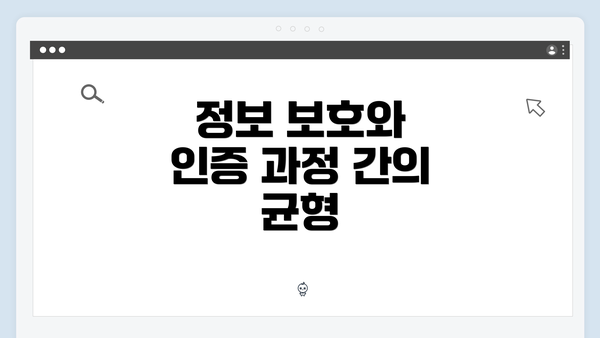
정보 보호와 인증 과정 간의 균형
사용자는 정보 보호와 인증 간의 균형을 맞추는 것이 필요합니다:
– 설정 변경: 필요한 경우, 개인정보 보호 기능을 일부 완화하여 인증 과정을 원활하게 합니다.
– 정기적인 업데이트: 소프트웨어를 최신 상태로 유지하여, 보안 문제가 발생하지 않도록 합니다.
– 문제 발생 시 반응하기: 인증 실패 시, 즉각적으로 개인정보 보호 설정을 점검하고 조정합니다.
이러한 사고를 방지하려면, 윈도우10의 보안 및 인증 관련 정책을 명확히 이해하는 것이 중요합니다.
정품 인증은 윈도우10을 안정적이고 안전하게 사용하기 위해 필수적이기 때문에, 위에서 언급한 세 가지 이유를 고려하여 상황에 맞는 적절한 조치를 취하는 것이 중요합니다. 정품 인증 문제가 발생하면 위의 해결 방법을 통해 문제를 신속하게 해결해야 할 것입니다.
자주 묻는 질문 Q&A
Q1: 윈도우10 정품 인증이 중요한 이유는 무엇인가요?
A1: 윈도우10 정품 인증은 소프트웨어의 정품 여부를 확인하여 마이크로소프트의 다양한 기능과 보안을 이용할 수 있도록 해주며, 인증이 승인되지 않으면 기능 제한 및 보안 위협에 직면할 수 있습니다.
Q2: 윈도우10 정품 인증이 거부되는 주요 이유는 무엇인가요?
A2: 윈도우10 정품 인증이 거부되는 주요 이유는 기존 라이센스와의 충돌, 하드웨어 변경, 그리고 네트워크 환경 문제 등이 있습니다.
Q3: 하드웨어를 변경했을 때 인증 실패 시 어떻게 해결하나요?
A3: 하드웨어 변경 후에는 재인증 절차를 진행하고, 문제가 지속될 경우 마이크로소프트 고객 지원에 문의하거나 시스템 복원 점검을 수행하여 인증 문제를 해결해야 합니다.
이 콘텐츠는 저작권법의 보호를 받는 바, 무단 전재, 복사, 배포 등을 금합니다.